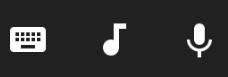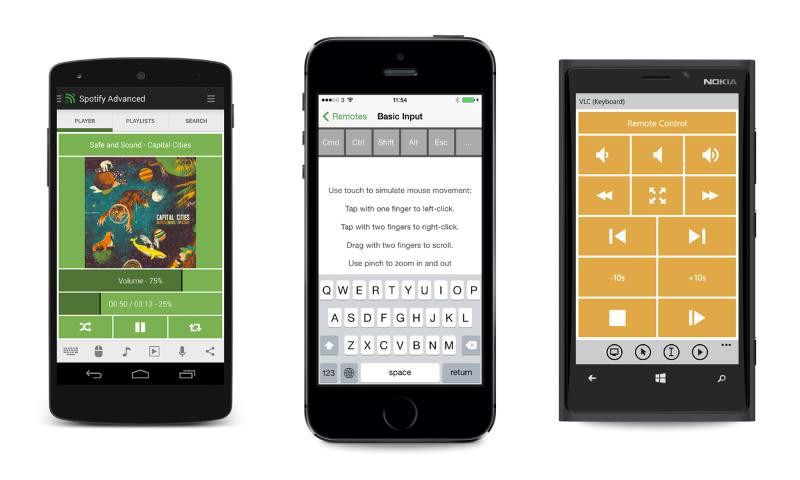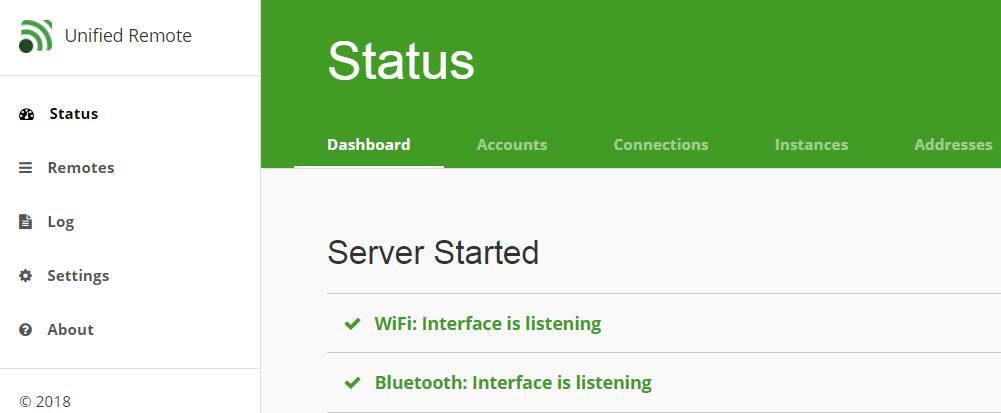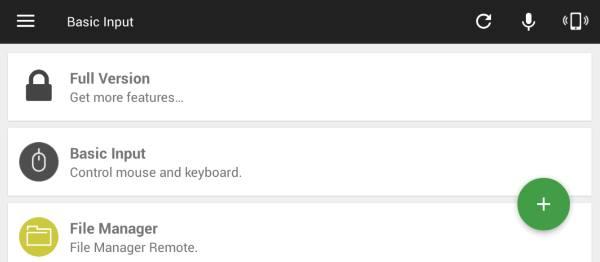Quando il mouse WiFi non basta...
Se al giorno d'oggi esistono mouse che funzionano con tecnologia bluetooth, utilizzare il tuo smartphone come telecomando per il computer può sembrare quasi superfluo... invece non è così!
Con l'app che ti andrò a mostrare quest'oggi infatti, non è solo possibile muovere il puntatore, ma anche compiere tante altre azioni più complesse come:
- simulare la pressione di tasti
- alzare, abbassare, eliminare l'audio del computer
- skippare da un video all'altro
- inviare messaggi vocali al computer
Unfied Remote (questo il nome dell'applicazione) si presenta con una versione lite, che presenta comunque già sufficienti funzioni per valutare abbondantemente il software, e una versione full che offre una serie di comandi e opzioni aggiuntive che costa 4,49 euro sugli store.
Il tuo smartphone diventa telecomando con Unfied Remote
Per poter sfruttare le potenzialità di questa app, è necessario come prima cosa scaricare dal sito ufficiale il server sul tuo computer. Nota bene: Unfied Remote funziona su Windows, Mac e Linux.
Una volta installato il programma e avviato, sarai portato sul tuo browser predefinito e ti sarà mostrata una schermata simile a questa:
Se tutto va bene, dovrebbe apparire la scritta Server Started. Prima di proseguire con l'installazione del client su smartphone però, diamo un'occhiata alle opzioni presenti:
- con Accounts possiamo collegare Unfied Remote direttamente a programmi come Spotify per poterli gestire da distanza.
- con Connections possiamo verificare quali dispositivi possono interagire con il server
Dal menu a sinistra invece è possibile modificare altri settaggi più o meno importanti.
Prima di proseguire, ricordati che per far funzionare questa applicazione sia computer che smartphone devono essere collegati alla stessa linea internet (tramite WiFi o cavo ethernet)
Installare il client su smartphone
Il client è disponibile sui vari store digitali per Android, iOS e anche Windows Phone. Una volta installato, il client dovrebbe automaticamente trovare il server e il gioco è fatto!
Per capire se tutto funziona perfettamente, una volta aperta l'app da smartphone e con il software attivato su computer, tappa sul cellulare Basic Input - Control mouse and keyboard.
Quindi, come suggerito dall'app stessa, prova a fare pratica con l'utilizzo del mouse e dei suoi tasti. In basso poi, vi sono tre distinte icone: una tastiera, una nota musicale e un microfono.